
Бородач приветствует вас! Давайте сразу ответим на вопрос – что же такое VPN в телефоне, и зачем он нужен. VPN – это специальная технология, которую очень часто используют в интернете для полной анонимности, а также для доступа к заблокированным сайтам и ресурсам. При этом у вас меняется ваш IP адрес на другой, а трафик шифруется. В итоге даже если ваш трафик будет перехвачен злоумышленниками, службами или самим провайдером – они не смогут его расшифровать и понять, что вы делаете в интернете.
Один из ярких примеров: например, провайдер по законодательству блокирует какие-то сайты и сервисы, и просто так вы туда попасть не сможете. Но включив VPN сайт сразу же будет доступен. Мало того, повторюсь – при запросе все пакеты будут шифроваться. Теперь рассмотрим кратенько, почему так происходит, и потом я расскажу про настройку.
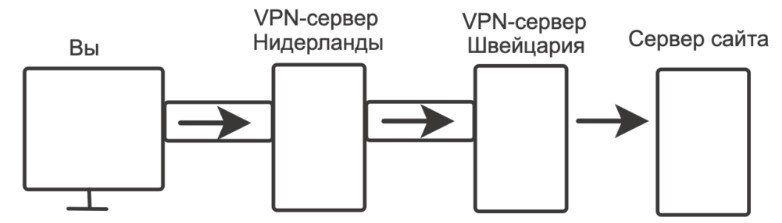
VPN для SmartTV. Как подключить и настроить сервис для доступа к стриминговым платформам.
Посмотрите на картинку выше. По сути вы обращаетесь к сайту через посредника, то есть через VPN сервер. Таких серверов может быть сразу несколько. А весь трафик шифруется в отличие от того же прокси-сервера, который работает примерно по тому же принципу.
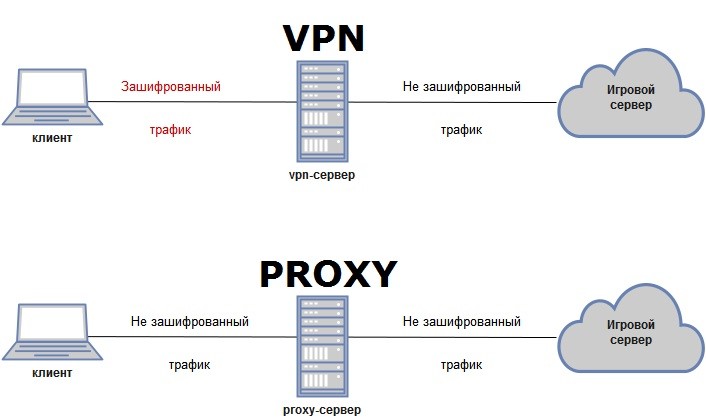
Я думаю из картинки и так все стало понятно. Если хотите более детально изучить тему VPN, то идём сюда.
Теперь я расскажу вам про несколько бесплатных VPN, и про то, как их настроить на своем мобильнике. Сразу предупрежу, что на большинстве сайтов вам будут впихивать платные сервисы, которые ограничены по времени или трафику.
Вам же я отыскал настоящий Грааль, которым вы спокойно можете пользоваться. В любом случае, вы всегда можете писать свои отзывы и кидать в меня тапками в комментариях. Можете попробовать любой из способов и выбрать понравившийся. Также вы можете писать свои варианты, и после проверки они будут добавлены в статью. Реклама сразу же будет удаляться.
Сейчас вы на деле поймете, что такое VPN в телефоне.
ПРИМЕЧАНИЕ! Инструкции подходят как для телефонов Android, так и для iOS.
Opera
Всем известен браузер «Опера», но не каждый знает, что в нем вшит бесплатный ВПН, который можно включать как на компьютере, так и на мобильном приложении.
- Для начала надо зайти в Google Play и скачать браузер оттуда. Найти его очень просто, введите в поисковую строку название «Opera» или «Опера». Устанавливаем и открываем программу.
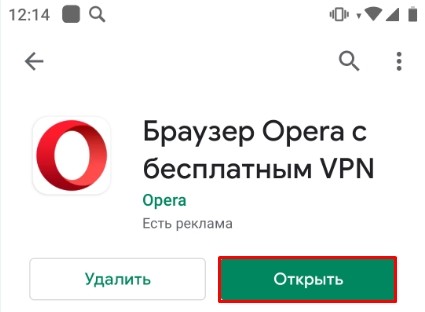
- Нужно открыть основное меню, для этого нажимаем на красную букву «О», и в открывшемся меню заходим в «Настройки».
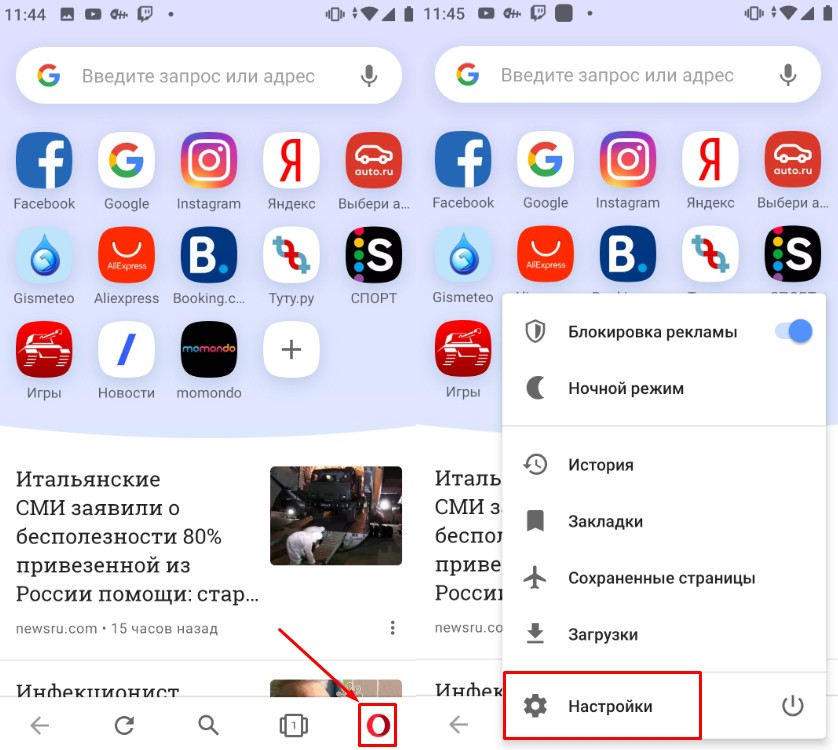
PowerVPN и смотри из любой страны
- Включаем бегунок напротив VPN. Также вы сразу заметите сообщение, что данный режим будет работать только в приватной вкладке. Чтобы её открыть – вернитесь обратно и нажмите на значок вкладок.
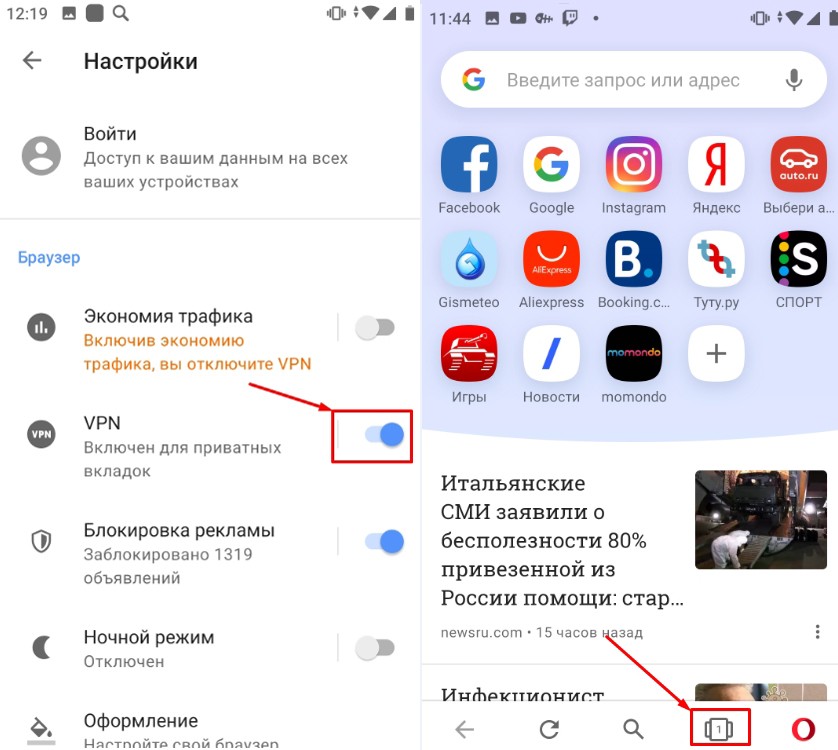
- Запустить приват-вкладку можно двумя способами. Первый – нажать на надпись: «Приватный» в верхнем углу. Второй – это вызвать контекстное меню, нажав на три точки, и далее нужно будет выбрать «Новая приватная вкладка».
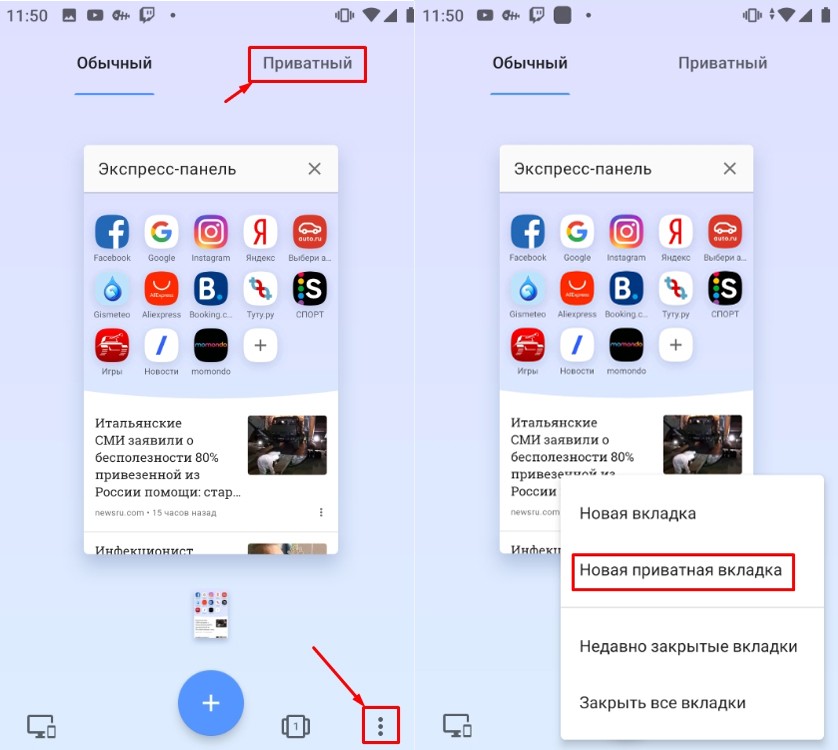
После этого VPN будет работать только через данный браузер, а вы сможете посещать любые заблокированные сайты.
1.1.1.1
Это проект от компании Cloudflare, который занимается частными интернет-магистралями. По сути 1.1.1.1 – это DNS адрес. Как говорит производитель, он самый быстрый в мире и даже быстрее чем DNS от Google (8.8.8.8 и 8.8.4.4.) на деле это не совсем так, но нас это не совсем интересует. У данного проекта есть бесплатное приложение, которое позволяет использовать зашифрованный трафик с помощью WARP режима.
- Аналогично, приложение можно скачать с «Play Market» – достаточно ввести в поисковую строку ДНС: 1.1.1.1. Устанавливаем, а уже потом открываем программу.
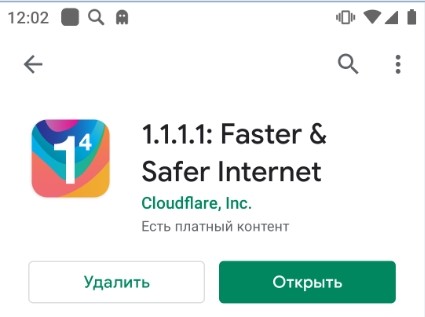
VPN: что это такое в телефоне Android
VPN – это виртуальная частная сеть, обеспечивающая пользователю анонимность при работе в интернете. С помощью данной технологии создается новое соединение поверх основной сети. Она позволяет защитить личную информацию, скрыть свое местонахождение и обойти блокировки. Существуют специальные ВПН-приложения и браузеры, в которых эта опция присутствует изначально. Владельцы устройств на Android в некоторых случаях могут активировать VPN и без установки дополнительного софта.
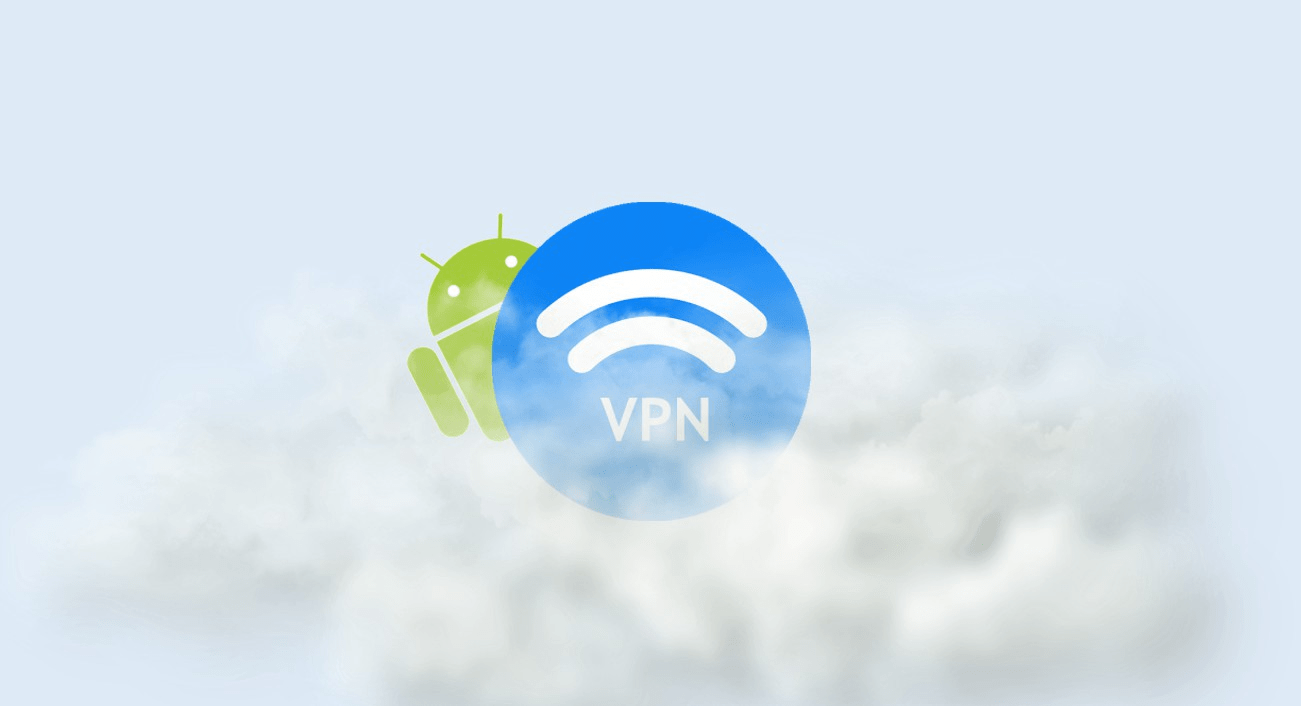
Что такое VPN
Суть – данные пользователя шифруются, что лишает сторонних наблюдателей возможности его отследить. Последовательность операций:
- Подключение к серверу ВПН.
- Идентификация и аутентификация устройства.
- Авторизация пользователя.
- Установка нового IP-адреса.
- Отправка запросов пользователя с измененного адреса.
Качество соединения VPN напрямую зависит от провайдера. Особое значение имеют такие факторы, как глубина шифрования и гарантии анонимности клиента. Например, если поставщик услуг не записывает логи (журнал посещений сайтов с отображением реального IP), он не сможет ничего передать третьим лицам. Существует много бесплатных программ VPN, но там часто возникают проблемы со скоростью соединения и навязчивой рекламой. ВПН по подписке эффективнее и удобнее.
Зачем нужен VPN на телефоне
Онлайн-платежи через интернет – это очень удобно, но делать переводы «в открытую» – значит рисковать своими финансовыми данными. Риск возрастает, когда операция проводится через общедоступную сеть Wi-Fi. Работа через ВПН закрывает лазейки для злоумышленников. Это касается любой конфиденциальной информации.
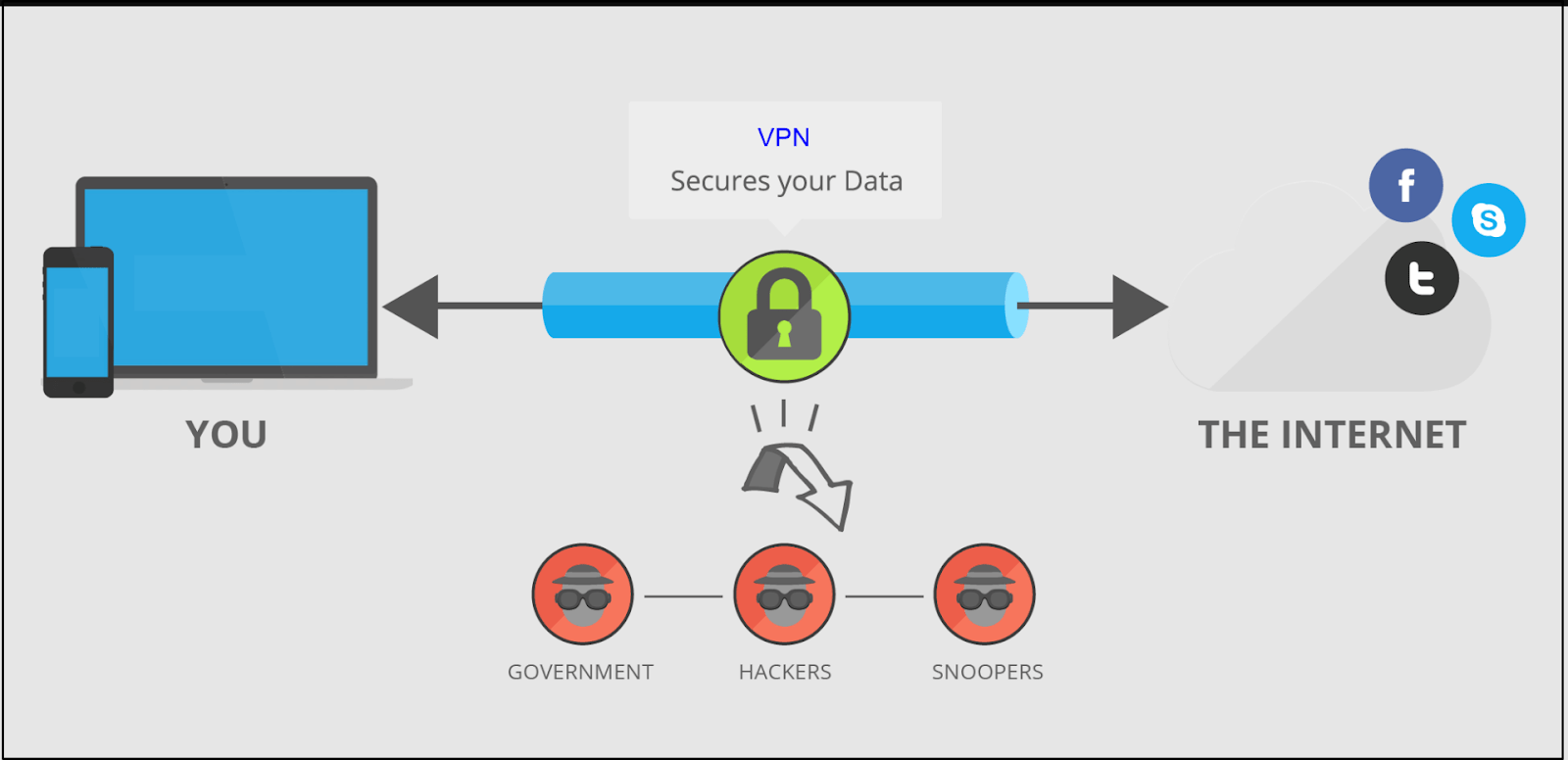
Другие ответы на вопрос, что такое VPN в телефоне и зачем его применяют:
- Обход цензуры. При поездке в Китай или другую страну, где ограничена свобода интернета, ВПН придется использовать как необходимость. Иначе проблемы будут возникать даже при общении в соцсети или поиске через Google.
- Доступ к заблокированным сервисам. В отдельных странах запрещают просмотр контента через YouTube, Netflix и другие популярные платформы. Последние могут и сами ограничивать возможности для жителей конкретных территорий. Чтобы обойти блокировку, достаточно использовать VPN. Это касается и онлайн-игр и посещения запрещенных сайтов.
- Возможность сэкономить на интернет-покупках. Многие торговые площадки устанавливают цены исходя из местоположения заказчика. Выбор «правильной» страны в списке ВПН иногда помогает существенно снизить цену на авиабилеты или другую покупку.
Важно и то, что VPN обеспечивает пользователю анонимность в сети. В современном мире конфиденциальность часто имеет огромное значение. Для представителей некоторых профессий это даже необходимая мера безопасности при работе в интернете.
Как установить ВПН в ОС Android
Перед подачей заявки на VPN стоит обратить внимание на следующие моменты:
- заявленную скорость соединения;
- политику конфиденциальности;
- качество шифрования и протоколов безопасности;
- для скольких устройств доступна услуга;
- оперативность техподдержки;
- отзывы других пользователей.
Многие провайдеры разрешают бесплатно тестировать VPN на протяжении определенного периода. Ничто не мешает последовательно воспользоваться несколькими такими предложениями, но важно внимательно читать условия соглашения. Обычно при регистрации нужно указать финансовые реквизиты, и если вовремя не отменить договор, оплата будет взиматься автоматически.
Установка VPN-приложений
Рассмотрим процесс инсталляции приложения на Андроид на примере платного сервиса ExpressVPN. Здесь клиентам предлагают оценить качество софта в течение 7-дневного пробного периода. Процесс активации демоверсии занимает 1–2 минуты:
- Скачать ExpressVPN в Google Play.
- Разрешить обработку запрашиваемых данных.
- Нажать «Начать 7-дн. пробный период».
- Ввести адрес электронной почты.
- Дать разрешение на подключение.
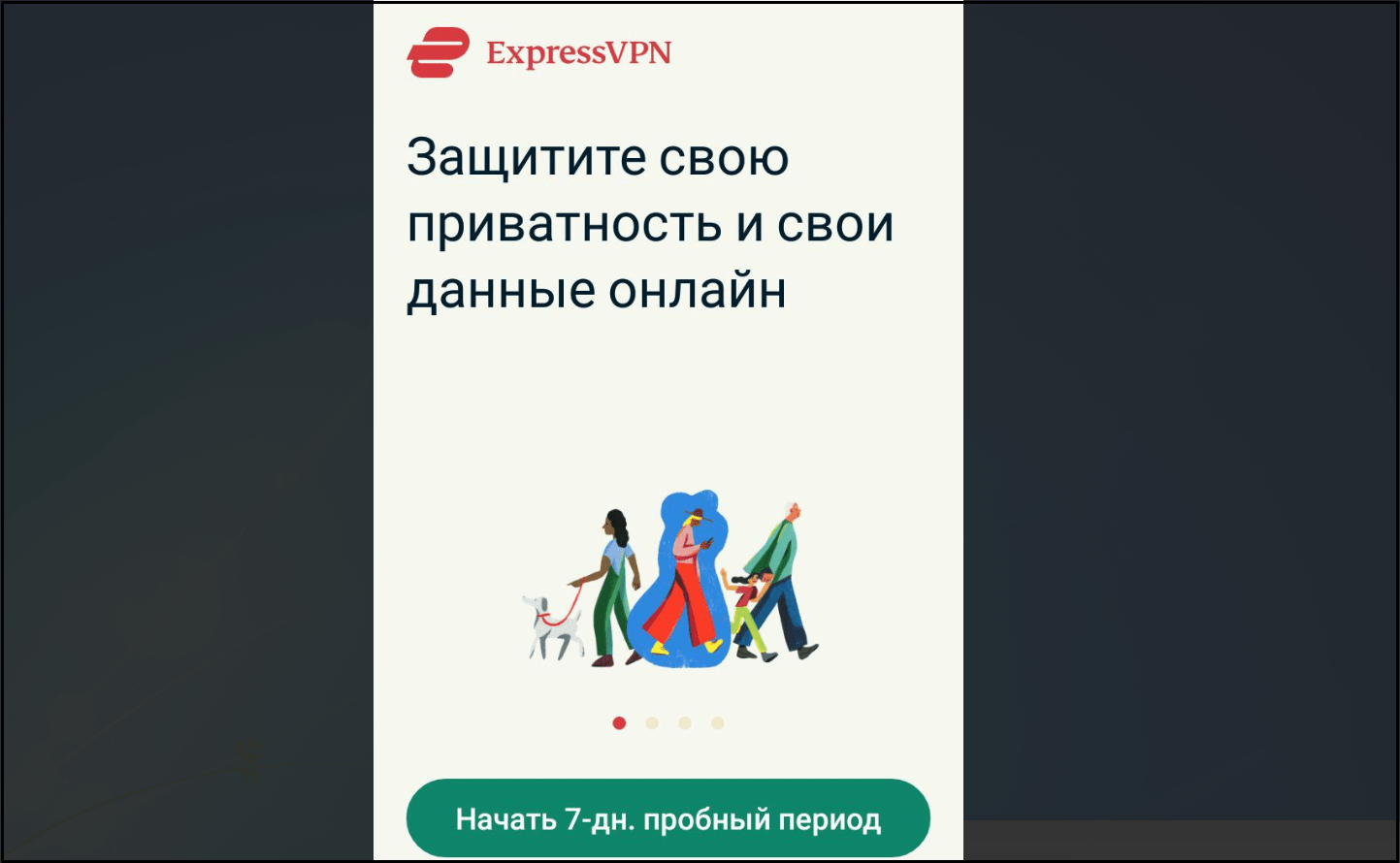
В личном кабинете остается выбрать локацию – страну, на территории которой будет отображаться новый IP-адрес, и запустить соединение. После подключения в левом верхнем углу смартфона или планшета появится значок с логотипом провайдера.
Если захочется оформить VPN на постоянной основе, достаточно нажать «Купите подписку сейчас» в ЛК. Система переводит пользователя на сайт ExpressVPN, где нужно выбрать тариф – на 1, 6 или 12 месяцев. Далее следует сообщить email и выбрать способ оплаты. В течение 30 дней от подписки можно отказаться, получив деньги назад. Таким образом, пробный период можно увеличить с 7 дней до месяца.
По схожей схеме проходит установка других приложений VPN. Разобраться несложно, достаточно выполнять действия, которые запрашивает программа инсталляции.
Настройка VPN в ОС Android без приложений
Многие даже не знают, что такое VPN в телефоне и где оно находится. Работать с приложением удобно и просто, но есть и альтернативный вариант. Клиенты ExpressVPN, оформившие подписку, могут подключать безопасное соединение, даже не устанавливая ПО на смартфон. Последовательность действий:
- Зайти в настройки смартфона.
- Выбрать «Еще» и VPN.
- Нажать «+» в правом верхнем углу.
- Ввести название сети, выбрать тип соединения, указать адрес сервера и другую информацию (эти данные предоставляет провайдер).
- Сохранить профиль.
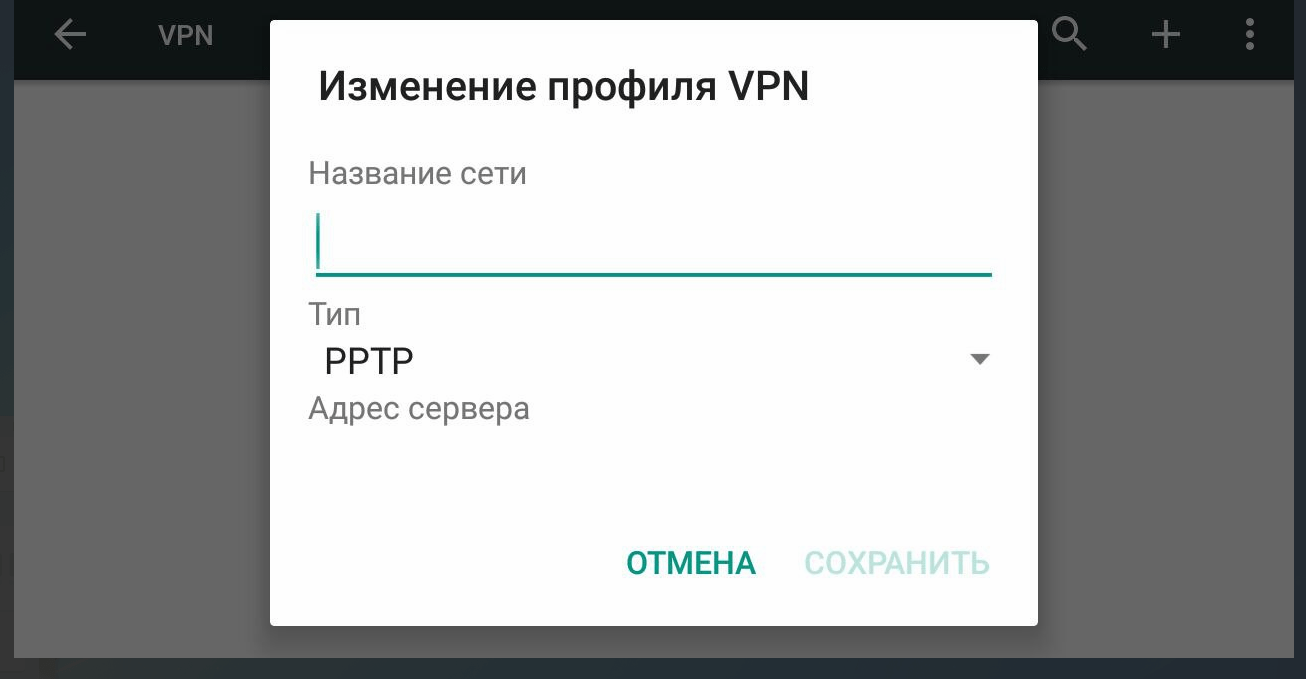
Чтобы получить данные, нужно войти в аккаунт на сайте Express, нажать Set up on More Devices и выбрать Manual Config. В качестве типа соединения используется PPTP
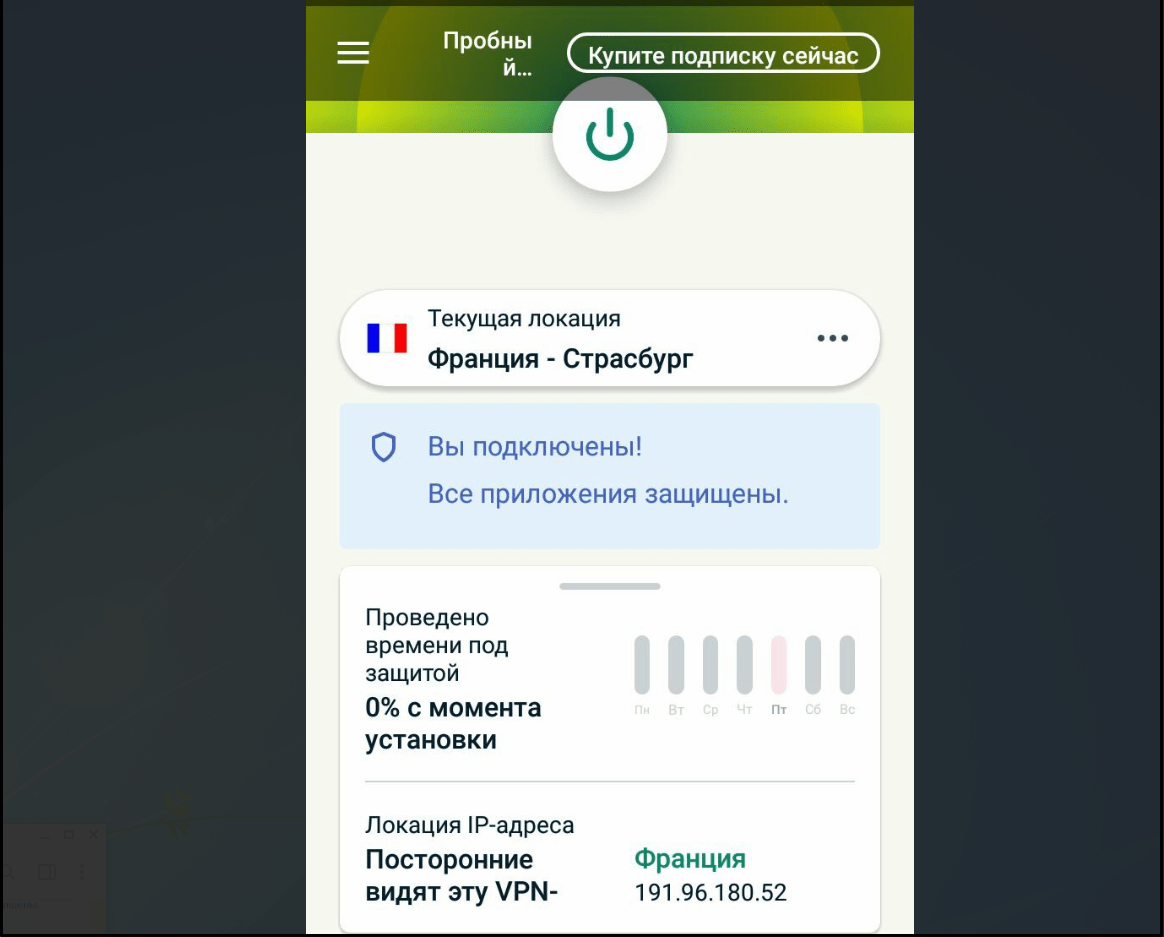
Некоторые из этих сервисов не устанавливают дополнительных ограничений по трафику и скорости, но в любом случае обладатели подписки получают намного больше возможностей. Цена услуги не столь высока. Например, при оформлении годового тарифного пакета ExpressVPN нужно платить всего $8,32 в месяц.
Источник: blog-android.ru
Как использовать VPN с устройством Android

Виртуальная частная сеть (VPN) обеспечивает конфиденциальность ваших действий в Интернете с помощью безопасного зашифрованного соединения — это похоже на использование частного туннеля между вашим устройством и Интернетом. Это мешает другим видеть ваши привычки просмотра и местоположения.

Чтобы использовать VPN со своего устройства Android, вы можете либо загрузить приложение VPN, либо получить настройки VPN у своего провайдера, чтобы войти в настройки вашего телефона. В этой статье мы покажем вам, как настроить VPN, используя оба метода. В наших ответах на часто задаваемые вопросы описаны шаги по настройке VPN через Windows, iOS и другие платформы. Кроме того, прямо сейчас мы представим пять лучших VPN-приложений для Android.
Как установить VPN на Android-устройство с помощью приложения
Для этих инструкций мы будем использовать приложение провайдера быстрых подключений и VPN с высоким уровнем безопасности для ExpressVPN. Эти шаги должны применяться при использовании других приложений VPN, поскольку настройка обычно такая же.
Ограниченная сделка: 3 месяца БЕСПЛАТНО! Получите ExpressVPN. Безопасный и удобный для потоковой передачи.
30-дневная гарантия возврата денег
- На своем устройстве Android перейдите на сайт ExpressVPN.
- Найдите страницу загрузки .APK и выберите «Загрузить».

- После завершения загрузки нажмите «Установить». ExpressVPN начнет установку.

- При появлении запроса выберите «Открыть».

- После запуска приложения введите свои учетные данные.
- Нажмите кнопку питания, чтобы подключиться к VPN.
Как установить VPN на Android-устройство без приложения
Во-первых, вам необходимо получить имя пользователя, пароль и адрес сервера у вашего провайдера VPN или сетевого администратора.
- Запустите приложение «Настройки».

- Выберите «Сеть и Интернет», «Дополнительно», затем «VPN».
- Если ваш VPN не отображается, введите поисковый запрос «VPN».

- Затем в правом верхнем углу нажмите на знак плюса.

- Заполните сведения о VPN и нажмите «Сохранить».

Как подключиться к VPN на устройстве Android
- Запустите приложение «Настройки».

- Выберите «Сеть и Интернет», «Дополнительно», затем «VPN».
- Если ваш VPN не отображается, введите поисковый запрос «VPN».

- Выберите VPN, затем введите свое имя пользователя и пароль.

- Нажмите «Подключиться».

Как отключить VPN на вашем Android-устройстве?
- Запустите приложение «Настройки».

- Выберите «Сеть и Интернет», «Дополнительно», затем «VPN».
- Если ваш VPN не отображается, введите поисковый запрос «VPN».

- Выберите значок шестеренки для VPN, которую хотите отключить, а затем:

- «Выключите VPN», чтобы отключиться, или
- «Забудьте», чтобы забыть о сети.
Часто задаваемые вопросы
Что я могу сделать с помощью VPN на моем телефоне?
Скрыть свою личность
Ограниченная сделка: 3 месяца БЕСПЛАТНО! Получите ExpressVPN. Безопасный и удобный для потоковой передачи.
30-дневная гарантия возврата денег
VPN передает ваш сигнал между различными веб-серверами, чтобы скрыть ваш IP-адрес и зашифровать ваш трафик, тем самым обеспечивая анонимность.
Посещайте домашние сайты во время путешествий
Ограниченная сделка: 3 месяца БЕСПЛАТНО! Получите ExpressVPN. Безопасный и удобный для потоковой передачи.
30-дневная гарантия возврата денег
Возможно, вы не сможете получить доступ к тому же веб-контенту, что и из дома. Например, доступ к вашему онлайн-банку может быть проблемой, если ваш IP-адрес взят из другой страны. Изменив местоположение своего текущего IP-адреса, вы получите такой же доступ к нужным веб-сайтам.
Безопасный просмотр в общедоступных сетях Wi-Fi
При доступе к Интернету из общедоступных сетей Wi-Fi подключение к общедоступным точкам доступа представляет собой высокий риск для безопасности. Публичные точки доступа — мечта каждого кибер-хакера, поскольку они небезопасны, незашифрованы и предлагают широкие возможности для захвата ваших сеансов просмотра — и данных вашего телефона. Использование VPN шифрует трафик с вашего телефона, чтобы этого не происходило.
Получите доступ к заблокированным сайтам потоковой передачи
Некоторые VPN могут позволить вам получить доступ к потоковым сайтам, таким как Amazon Prime, Netflix и т. Д. Он также позволяет транслировать сайты из других регионов, например BBC iPlayer.
Какие лучшие приложения VPN для Android?
Далее у нас есть пять лучших приложений VPN для Android, доступных в настоящее время:
ExpressVPN
ExpressVPN отличается простым пользовательским интерфейсом, быстрым подключением и высокой безопасностью. Приложение включает в себя превосходное средство выбора местоположения, обнаружение незащищенной сети и некоторые специальные инструменты обеспечения конфиденциальности, такие как «аварийный выключатель» для повышения безопасности. Он легкий, поэтому не замедлит работу вашего телефона, пока он подключен, и поставляется с 30-дневной гарантией возврата денег без каких-либо вопросов — с дополнительными тремя бесплатными месяцами.

NordVPN
NordVPN выделяется своей конфиденциальностью и надежным шифрованием, и он признан лучшим в PlayStore. Он шифрует веб-трафик через несколько серверов с использованием технологии «multi-hop».
Для дополнительного уровня безопасности он использует технологию «Double VPN» для передачи ваших подключений через два отдельных сервера вместо одного. Кроме того, он автоматически подключается к NordVPN при каждом подключении к Wi-Fi. Они предлагают 30-дневную гарантию возврата денег, попробуйте перед покупкой.

IPVanish
IPVanish — одно из лучших приложений VPN для Android со сверхбыстрой скоростью загрузки и надежным шифрованием. Через приложение вы можете транслировать и подключаться к десяти устройствам одновременно. У вас есть возможность использовать Интернет только через их VPN или с функцией «Раздельное туннелирование», которая позволяет вам одновременно подключаться к публичной и частной сети; это ускоряет вашу полосу пропускания.

ТуннельМедведь
TunnelBear — это бесплатный вариант, который идеально подходит для случаев, когда вы не собираетесь использовать VPN очень часто. С помощью этого приложения вы можете загружать, шифровать, отключать переключатель и многое другое. Он использует шифрование AES-256 и аутентифицирует данные с помощью высочайшего стандарта защиты данных SHA-256.

Surfshark
Surfshark — еще один любимый VPN для Android из-за простоты использования, совместимости с устройствами и специальной функции спуфинга GPS. Это позволяет вам по существу скрыть свои координаты, используя координаты для выбранного вами VPN-сервера. Список совместимых устройств впечатляет; не каждый день сталкиваешься с VPN, которая работает с Xbox и Fire TV Stick, что удобно для потоковой передачи и игр.

Сохранение конфиденциальности вашего использования Интернета с помощью VPN для Android
Использование VPN для доступа к Интернету через ваше устройство Android позволяет защитить вашу личность и конфиденциальные данные, предотвращает взлом данных вашего личного телефона и защищает от онлайн-слежки.
Теперь, когда мы показали вам, как настроить и подключиться к VPN с вашего устройства Android, какие преимущества вы обнаружили с помощью VPN? Дайте нам знать в комментариях ниже.
- Как использовать эффект зеленого экрана в TikTok [Учебное пособие]
- Как транслировать экран Android на ПК с Windows? — Шаг за шагом
- Как отключить звонки в WhatsApp? — Android и iPhone
- 8 лучших приложений-клонов для Android — без рекламы
- 6 лучших шпионских приложений WhatsApp для Android или iOS
- Как исправить неработающие уведомления Instagram? (Android, IOS)
- Как ответить на конкретное сообщение в Инстаграм (Iphone и Android)
- Лучшие инструменты управления пропускной способностью для Android
- Лучшие приложения для зеркалирования телефона Android на Firestick
- Копирование текстов с защищенного веб-сайта Chrome [Android и ПК]
Источник: topgoogle.ru